टुडेलेडो में सप्ताह के दिनों को कैसे दिखाया जाए
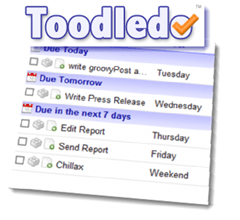
वह छोटा सा अंतर मुझे भुगतान करने के लिए पर्याप्त थाएक वर्ष के लिए प्रीमियम RTM सदस्यता के लिए। लेकिन अब मेरी सदस्यता समाप्त हो गई है और मुझे ऐसा महसूस नहीं हो रहा है कि हम RTM के लिए फिर से गोलाबारी कर रहे हैं। इसलिए मैंने इस वर्कअराउंड को पकाया जो मुझे यह देखने में मदद करता है कि सप्ताह के कौन से दिन मेरे टूडलडू आइटम हैं।
मूल रूप से, मैं जो भी करता हूं अपने कार्यों को संदर्भ द्वारा व्यवस्थित करता हूं और फ़ोल्डर्स को अनदेखा करता हूं (जो मैं वैसे भी कर रहा था)। फिर, उस सप्ताह के प्रत्येक आइटम को असाइन करने के लिए फ़ोल्डर्स का उपयोग करें जो इसके कारण है। यहाँ यह देखने के लिए क्या है:
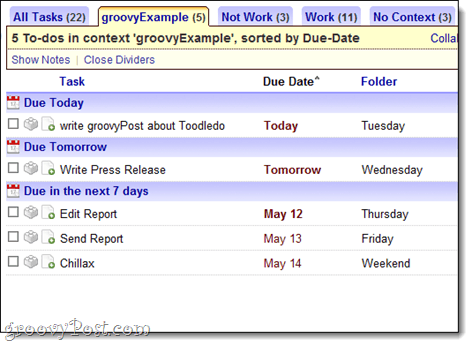
मेरे लिए, यह वास्तव में मुझे एक पूरे सप्ताह के लिए योजना बनाने में मदद करता है। यह एक सही समाधान नहीं है, लेकिन मेरे लिए, इसने चाल को पूरा किया है और शायद आपको यह आसान भी लगेगा।
चरण 1
में प्रवेश करें Toodledo तथा क्लिक करें पर फ़ोल्डर बाईं तरफ।
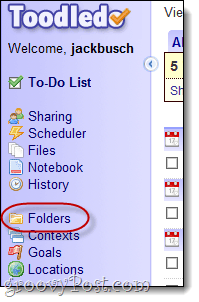
चरण 2
बनाना सप्ताह के प्रत्येक दिन के लिए एक फ़ोल्डर। अपनी आवश्यकताओं के आधार पर, आप शनिवार और रविवार को एक एकल फ़ोल्डर में ले जाना चाह सकते हैं जिसे "कहा जाता है"सप्ताहांत।"
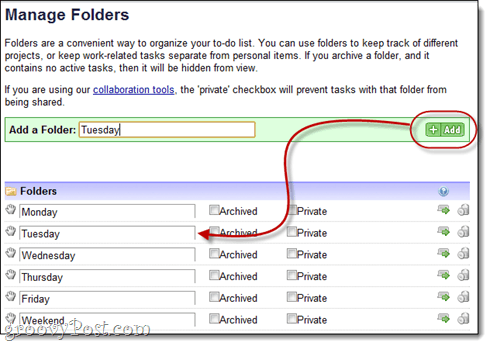
चरण 3
अपने पर लौटें करने के लिए सूची.
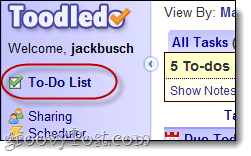
चरण 4
क्लिक करें the कॉलम ऑर्डर/चौड़ाई संपादित करें शीर्ष-दाएं में कस्टमाइज़ मेनू में आइकन।
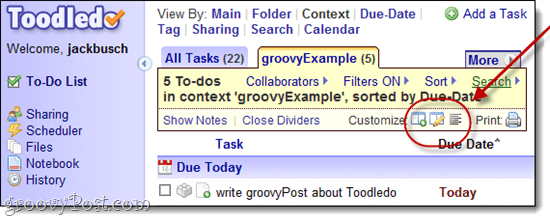
चरण 5
ड्रैग एंड ड्रॉप the फ़ोल्डर कॉलम तो यह सही के बगल में बैठता है नियत तिथि स्तंभ।
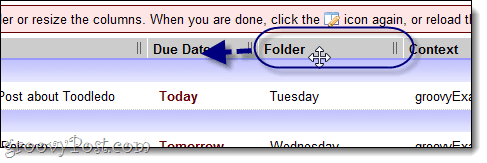
चरण 6
सॉर्ट द्वारा अपने कॉलम नियत तिथि.
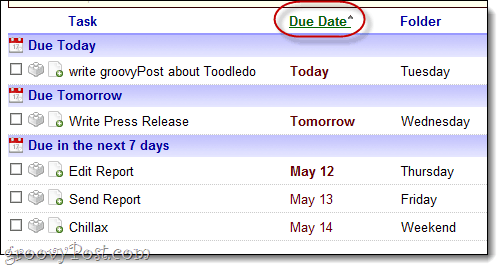
और यह सब वहां है । उम्मीद है, आप पहले से ही उपयोग नहीं कर रहे थे फ़ोल्डर तथा संदर्भों किसी भी विशेष तरीके से। मुझे लगता है कि आप सप्ताह के प्रत्येक दिन के लिए एक अलग संदर्भ या टैग भी बना सकते हैं।निजी तौर पर, मैं सप्ताह के दिन टैगिंग की कोशिश की, लेकिन यह भी मेरे अंय टैग के साथ अव्यवस्था हो गया ।मेरे लिए, फ़ोल्डर्स को सप्ताह के दिन निर्दिष्ट सबसे अच्छा काम किया ।
एक बेहतर समाधान मिला? मैं होता प्रेम इसे सुनने के लिए। यह मेरे लिए, टूडलिडो की एच्लीस की एड़ी है। उसके अलावा, मुझे यह बहुत पसंद है।










एक टिप्पणी छोड़ें